1、Ctrl + N 新建文档,如图所示:
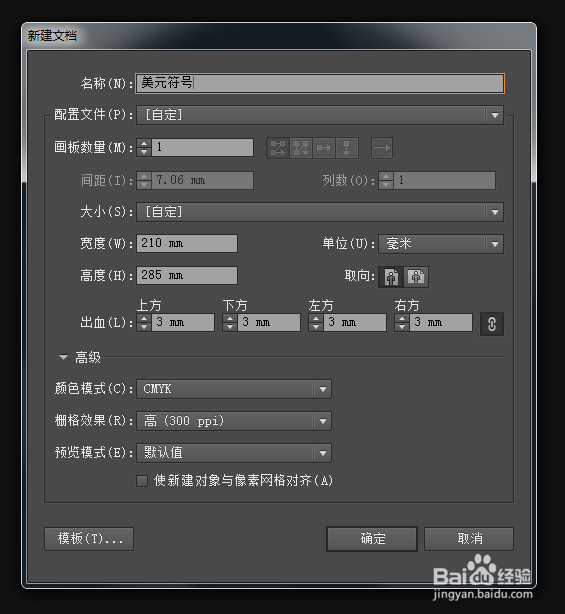
2、使用文字工具在画板中输入 S 字母,如图所示:
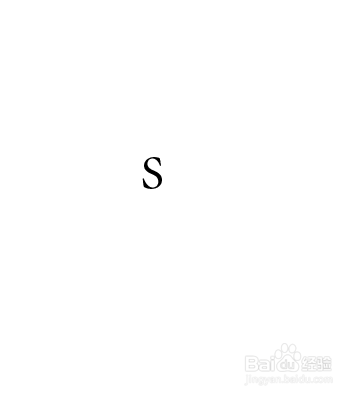
3、Ctrl + T调出字符设置窗口,对 S 字母进行设置,如图所示:
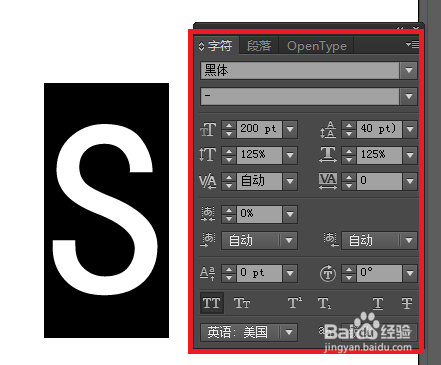
4、执行 对象-->扩展 命令,如图所示:
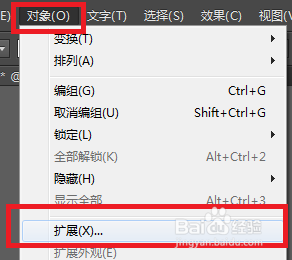
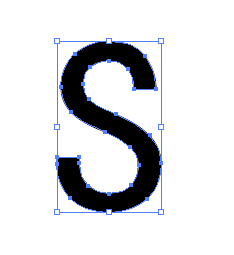
5、使用矩形工具拖出一个矩形,如图所示:
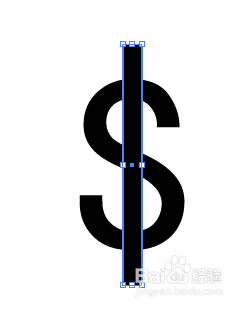
6、选中两个图形,单击 联集 按钮,如图所示:
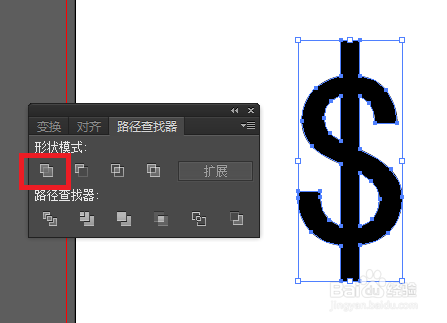
7、对图形填充颜色,如图所示:

8、使用椭圆工具画出两个圆,并填充颜色,如图所示:
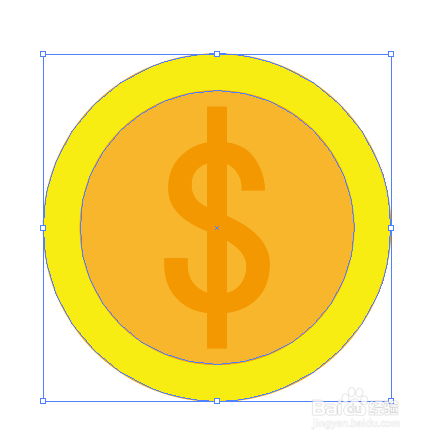
9、至此,本教程结束!

1、Ctrl + N 新建文档,如图所示:
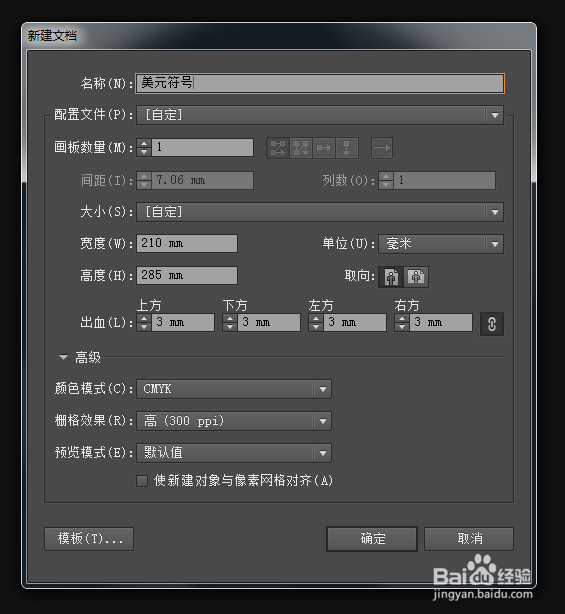
2、使用文字工具在画板中输入 S 字母,如图所示:
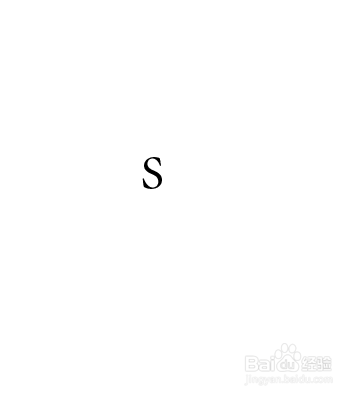
3、Ctrl + T调出字符设置窗口,对 S 字母进行设置,如图所示:
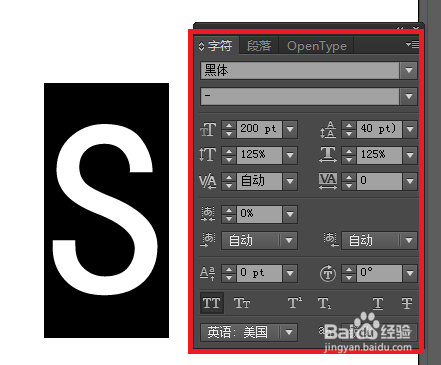
4、执行 对象-->扩展 命令,如图所示:
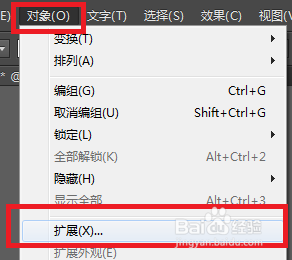
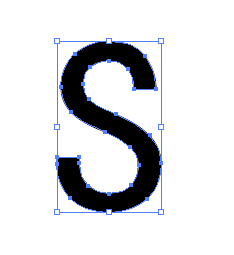
5、使用矩形工具拖出一个矩形,如图所示:
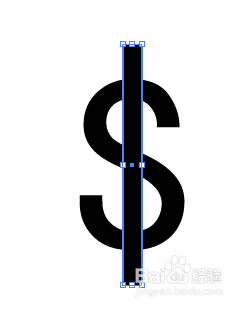
6、选中两个图形,单击 联集 按钮,如图所示:
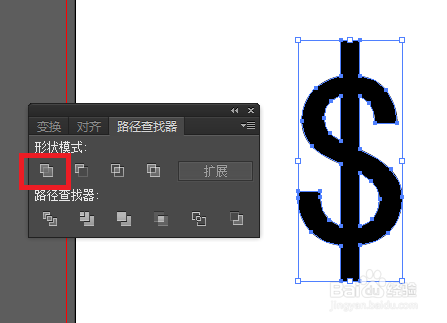
7、对图形填充颜色,如图所示:

8、使用椭圆工具画出两个圆,并填充颜色,如图所示:
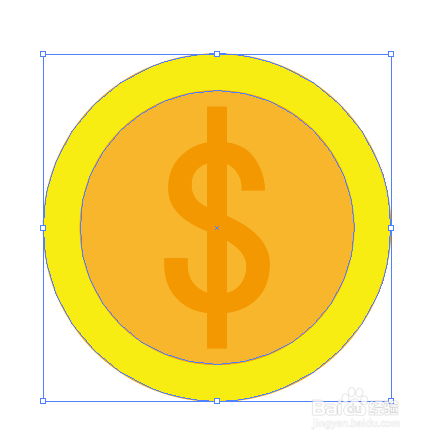
9、至此,本教程结束!
